Page 17 of 87
Navigation17NavigationNavigeringssystem......................17
Uppkopplad navigation ................18Navigeringssystem
Denna app fungerar endast på Multi‐
media Navi Pro.
För varje profil måste navigering‐
sfunktionens villkor och sekretesspo‐
licy accepteras när navigationspro‐
grammet startas för första gången.
Efter en kort introduktion om den
anslutna navigeringsfunktionen
måste också sekretesspolicyn för den
prediktiva navigationsfunktionen
accepteras.Översikt*:Ange en adress eller ett
sökord.;:Spara adress som favorit.':Visa senaste adresser.&:Stäng adressfältet.w:Zooma in.––:Zooma ut.%:Gå till menyn Alternativ.v:Visa trafikinformation (nätverk‐
sanslutning krävs).
N | Mainzer Straße : Peka för att visa
ytterligare information om den
aktuella platsen.
Navigationsalternativ Följande inställningar kan justeras i
Alternativ -menyn %:
● Kartvy
● Aktivera/inaktivera trafik på kartan och automatisk omdiriger‐
ing
● Välj vilka intressanta platser som
ska visas på kartan
Page 18 of 87

18Navigation● Välj ruttalternativ och kartfärger,sök efter kartuppdateringar,
ändra volymen på röstmeddelan‐ dena, ändra hem- och arbetsad‐
ress osv.
● Indikera rutter som bör undvikas
● Redigera mål
Starta ruttnavigering 1. Peka på * för att visa tangent‐
bordet.
2. Ange en adress, välj en favorit eller välj en intressant plats.
Intressanta platser sorteras efter
olika kategorier (bränsle, parker‐
ing, mat, etc.).
3. Peka på Gå för att starta ruttnavi‐
geringen.
Olika rutter kan också visas innan
du pekar på Gå.
Det går att ange en andra destination som läggs till före den första destina‐
tionen. Ordningen på destinationerna kan ändras i menyn Alternativ%.Aktiv ruttnavigering
Följande åtgärder är möjliga under en
aktiv ruttnavigering:
● Växla mellan ankomsttid, åter‐ stående avstånd och återstå‐
ende körtid genom att peka på
tids- och avståndsinformation på
skärmen.
● Stäng av röstmeddelandena genom att peka på ?.
● Visar detaljerad information om kommande navigeringsmanöv‐
rar genom att peka på den gröna
navigeringsfältet.
Röstmeddelanden kan spelas
upp igen och enskilda navige‐
ringsmanövrer kan raderas
genom att du pekar på /. Rutten
beräknas på nytt.
Stoppa ruttnavigering
Om du vill stoppa en aktiv ruttnavi‐
gering pekar du på & bredvid det
gröna navigeringsfältet.
Uppkopplad navigation
Funktionen uppkopplad navigation
omfattar trafikinformation i realtid,
prediktiv navigering samt information
om parkering och bränslepriser.
Trafikinformation i realtid Funktionen uppkopplad navigation
ger trafikinformation i realtid om t.ex.
trafikstockningar och vägarbeten. För
att visa listan med trafikinformation
pekar du på v på navigationsskär‐
men. Trafikinformation längs rutten
och i närheten visas i forma av en
lista. På navigeringsskärmen indike‐
ras vägarbeten av vägskyltar, och
trafiktäthet anges med orangefär‐
gade och röda vägar. Information om trafiktäthet visas också om
Page 19 of 87
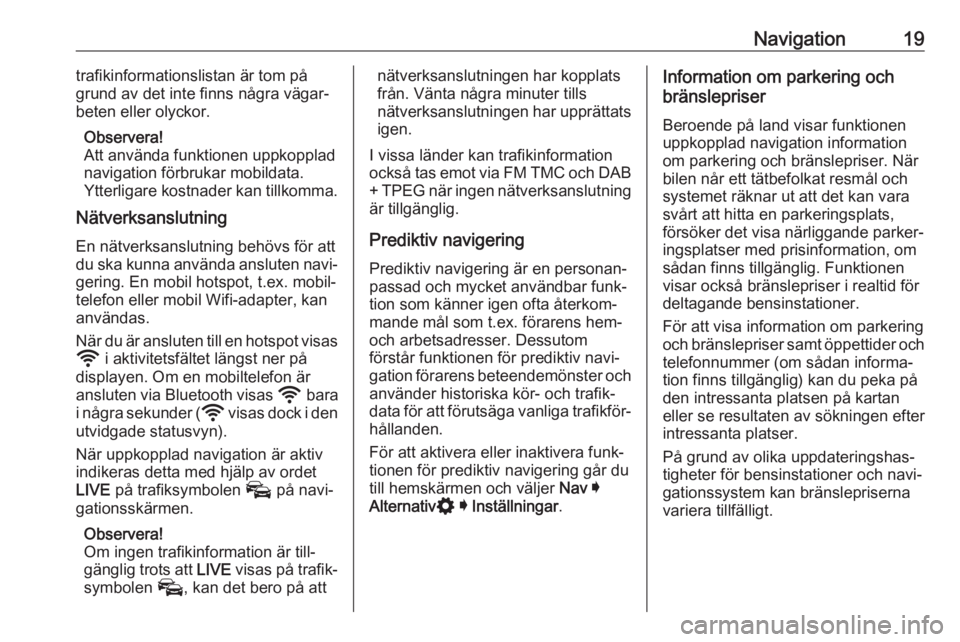
Navigation19trafikinformationslistan är tom på
grund av det inte finns några vägar‐ beten eller olyckor.
Observera!
Att använda funktionen uppkopplad
navigation förbrukar mobildata.
Ytterligare kostnader kan tillkomma.
Nätverksanslutning
En nätverksanslutning behövs för att
du ska kunna använda ansluten navi‐ gering. En mobil hotspot, t.ex. mobil‐telefon eller mobil Wifi-adapter, kan
användas.
När du är ansluten till en hotspot visas y i aktivitetsfältet längst ner på
displayen. Om en mobiltelefon är
ansluten via Bluetooth visas y bara
i några sekunder ( y visas dock i den
utvidgade statusvyn).
När uppkopplad navigation är aktiv
indikeras detta med hjälp av ordet
LIVE på trafiksymbolen v på navi‐
gationsskärmen.
Observera!
Om ingen trafikinformation är till‐
gänglig trots att LIVE visas på trafik‐
symbolen v, kan det bero på attnätverksanslutningen har kopplats
från. Vänta några minuter tills
nätverksanslutningen har upprättats
igen.
I vissa länder kan trafikinformation också tas emot via FM TMC och DAB + TPEG när ingen nätverksanslutning
är tillgänglig.
Prediktiv navigering Prediktiv navigering är en personan‐
passad och mycket användbar funk‐
tion som känner igen ofta återkom‐
mande mål som t.ex. förarens hem-
och arbetsadresser. Dessutom
förstår funktionen för prediktiv navi‐
gation förarens beteendemönster och
använder historiska kör- och trafik‐
data för att förutsäga vanliga trafikför‐ hållanden.
För att aktivera eller inaktivera funk‐
tionen för prediktiv navigering går du
till hemskärmen och väljer Nav I
Alternativ % I Inställningar .Information om parkering och
bränslepriser
Beroende på land visar funktionen
uppkopplad navigation information
om parkering och bränslepriser. När
bilen når ett tätbefolkat resmål och
systemet räknar ut att det kan vara
svårt att hitta en parkeringsplats,
försöker det visa närliggande parker‐
ingsplatser med prisinformation, om
sådan finns tillgänglig. Funktionen
visar också bränslepriser i realtid för
deltagande bensinstationer.
För att visa information om parkering
och bränslepriser samt öppettider och
telefonnummer (om sådan informa‐
tion finns tillgänglig) kan du peka på
den intressanta platsen på kartan
eller se resultaten av sökningen efter
intressanta platser.
På grund av olika uppdateringshas‐
tigheter för bensinstationer och navi‐
gationssystem kan bränslepriserna
variera tillfälligt.
Page 20 of 87
20NavigationKartuppdateringar via internet
Navigationskartan kan uppdateras
upp till fyra gånger per år. Uppdater‐
ingarna baseras på körmönster, dvs.
uppdateringar görs av områden och
överlappande länder som föraren
brukar köra till.
För att du ska kunna uppdatera navi‐
geringskartan krävs en nätverksans‐
lutning. För att söka efter uppdater‐
ingar går du till hemskärmen och
väljer Nav I Alternativ % I
Inställningar . Vid behov kan automat‐
iska kartuppdateringar aktiveras.
Dessutom kommer ett meddelande
att visas om uppdateringen överstiger 250 MB.
Det går inte att uppdatera hela konti‐
nenten med kartuppdateringar via
internet. Ett nytt SD-kort krävs på
grund av datamängden.Navigeringskartans kortplats
Kartinformationen levereras på ett
SD-kort. SD-kortplatsen ska endast
användas för SD-kort med navige‐
ringskartor.
Page 21 of 87

Taligenkänning21TaligenkänningAllmän information.......................21
Användning .................................. 22Allmän information
Inbäddad taligenkänning
Denna app fungerar endast på Multi‐ media Navi Pro.
Infotainmentsystemets inbäddade
taligenkänning gör att du kan
använda flera av infotainmentsystem‐ ets olika funktioner med hjälp av din
röst. Den känner igen kommandon
och numeriska sekvenser. Alla
kommandon och nummersekvenser
kan uttalas utan paus mellan orden.
Vid felaktig användning eller felaktiga kommandon ger röstigenkänningen
ett visuellt meddelande eller ett röst‐
meddelande om detta. Du ombeds
sedan att ange kommandot en gång
till. Därutöver kan röstigenkänningen
kvittera viktiga kommandon och stäl‐
ler frågor vid behov.
I allmänhet finns det olika sätt att säga kommandon för att utföra de önskade
åtgärderna.Observera!
För att säkerställa att samtal inne i
bilen inte ska leda till att systemets
funktioner aktiveras oavsiktligt kan taligenkänningen användas först
efter att den har aktiverats.
Systemet kan endast styras av
föraren.
Viktig informationSpråkstöd ● Inte alla språk som är tillgängliga
för infodisplayen kan användas
för taligenkänning.
● Om det valda visningsspråket inte stöds av taligenkänningen ärtaligenkänning inte tillgängligt.
I så fall måste du välja ett annat
språk om du vill kunna styra info‐
tainmentsystemet med hjälp av
rösten.Ange måladress
Du kan endast ange adresser på det
språk som talas i det land som adres‐
sen befinner sig i.
Exempelvis måste displayen vara inställd på franska för att du ska
kunna ange en adress i Frankrike.
Page 22 of 87

22TaligenkänningObservera!
I ett flerspråkigt land kan olika språk
användas.
T.ex. kan franska, tyska eller itali‐
enska användas i Schweiz.Adressformat för destinationsadres‐
ser
Den ordning i vilken de olika delarna
av en adress måste anges i taligen‐
känningssystemet beror på i vilket
land destinationen ligger.
Observera!
Systemet fungerar bara med full‐
ständiga adresser. Ort- och gatu‐
namn måste anges.
Ställa in taligenkänning
Flera inställningar och anpassningar
av infotainmentsystemets inbäddade
taligenkänning kan göras, t.ex. hur ofta kommandon måste bekräftas av
användaren eller hur detaljerad åter‐
kopplingen från systemet ska vara.
För att ställa in taligenkänning går du
till hemskärmen och väljer
Inställningar I System I Röst .
Meddelandelängd
Meddelandelängden kan ställas in på Informativ , Kort eller Automatisk . När
den är inställd på Automatisk ger
systemet mer detaljerad återkoppling
när du använder det första gången.
Systemet anpassar sig automatiskt
efter hur det används. Ju mer bekant
du blir med systemet, desto mindre
detaljerad återkoppling får du.
För att ställa in meddelandelängden
går du till hemskärmen och väljer
Inställningar I System I Röst I
Meddelandelängd .
Applikation för röstbehandling
Med hjälp av infotainmentsystemets
röstbehandlingsapp kan du ge tali‐ genkänningskommandon via din
smarttelefon.
För att aktivera taligenkänningen på
en smarttelefon håller du in Y på
ratten när telefonprojektionen är
aktiv.
Tillgängligheten för denna funktion
beror på smarttelefonen. Se vår
webbplats för mer information om
kompatibilitet.Användning
Aktivering av röstigenkänning Observera!
Taligenkänningen kan inte
användas under pågående samtal.
1. Tryck på Y på ratten.
Ljudsystemets volym dämpas, ett
röstmeddelande ber dig säga ett
kommando och hjälpmenyer med
de viktigaste tillgängliga komman‐
dona visas på informationsdis‐
playen. Vi rekommenderar starkt
att du följer systemets förslag på
formuleringar.
Tala inte när symbolen för taligen‐
känning är röd och inget pip har
hörts.
2. När taligenkänningen är redo för röstigenkänning hörs ett pip.
Symbolen för taligenkänning
ändrar färg till grön.
3. Säg ett röstkommando för att starta en systemfunktion (t.ex.
spela upp en radiostation).
Page 23 of 87

Taligenkänning23Justera volymen i
röstmeddelanden
Vrid ) på kontrollpanelen eller tryck
på Y eller Z på ratten uppåt eller
nedåt när du hör ett röstmeddelande.
Avbryta ett röstmeddelande Du kan avbryta ett röstmeddelande
genom att kort trycka på Y på ratten.
Ett pip hörs omedelbart, taligenkän‐
ningssymbolen blir grön och ett
kommando kan sägas direkt utan
väntan.
Avbryta en dialogsekvens
Det finns olika sätt att avbryta en
dialogsekvens och avaktivera taligen‐
känningen:
● Säg Avbryt.
● Tryck på 7 på ratten.
● Tryck på ! på kontrollpanelen.
● Välj & eller P på hjälpmenyn.I följande situationer avbryts en
dialogsekvens automatiskt:
● Om inget kommando sägs under
en viss tid.
● Om kommandon sägs som inte känns igen av systemet.
Styrning med röstkommandon
Taligenkänningen kan förstå direkta
kommandon där du anger vilken
applikation som ska användas och
vilken åtgärd som ska utföras.
För bästa resultat: ● Lyssna på röstmeddelandet och vänta på pipet eller den gröna
taligenkänningssymbolen innan
du säger ett kommando eller
svarar.
● Säg " Hjälp" eller läs exempel‐
kommandona på skärmen.
● Du kan avbryta röstmeddelandet genom att trycka på w igen.
● Vänta på pipet och den gröna tali‐
genkänningssymbolen och säg
kommandot på ett naturligt sätt,
inte för fort och inte för långsamt.
Använd korta och direkta
kommandon.Observera!
Om systemet ger flera olika förslag
blinkar taligenkänningssymbolen
rött och grönt när du bläddrar i listan.
Valet kan göras manuellt eller via
röstkommando genom att säga
motsvarande "nummer" eller "rad",
t.ex. "nummer ett".
Vid komplicerade kommandon eller
om information saknas startar
systemet en dialogsekvens.
Vid sökning efter en intressant plats
kan endast större kedjor väljas via
namn. Kedjor är företag som finns på
minst 20 platser . Om det gäller andra
intressanta platser säger du namnet
på en kategori, t.ex. "Restauranger",
"Köpcentra" eller "Sjukhus".
Kommandot Hjälp När du har sagt " Hjälp" läses hjälp‐
meddelandet för den aktuella
skärmen upp. Dessutom visas
meddelandet på skärmen.
Tryck på Y för att avbryta hjälpmed‐
delandet. Ett pip hörs. Ett kommando kan upprepas.
Page 24 of 87
24TaligenkänningApplikation för röstbehandling
Aktivering av röstigenkänning
Håll ner Y på ratten tills taligenkän‐
ningsikonen visas.
Justera volymen i röstmeddelanden
Vrid ) på kontrollpanelen eller tryck
på Y eller Z på ratten uppåt eller
nedåt när du hör ett röstmeddelande.
Avaktivering av röstigenkänning
Tryck på 7 på ratten. Taligenkän‐
ningssessionen har avslutats.